Технологията не е перфектна. Мрежата на PlayStation от време на време намалява, като ви пречи да играете любимите си игри, но понякога проблемът е на вашия край. Когато трябва да отстраните проблема с вашата онлайн връзка, за да диагностицирате правилно проблема възможно най-добре, можете направете това чрез настройките на PS4 или като извадите няколко кабела (да, старият "изключете го, включете го отново" метод).
Продукти, използвани в това ръководство
Свържете се с вашия рутер: Cat 7 Ethernet кабел (От $ 10 в Amazon)
Отстраняване на неизправности чрез настройките на PS4
- От началния екран отидете на Настройки.
- Превъртете надолу до Мрежа.
- Изберете Тествайте интернет връзката.
От следващия екран ще можете да видите състоянието на вашата интернет връзка, влизане в PlayStation Network, тип NAT и скорости на връзката. Ако проблемът, който имате, е невъзможността да влезете в мрежата на PlayStation, може да е преживява прекъсване. Ако връзката ви с интернет е била неуспешна, може да опитате да я свържете отново.
Свържете се с Wi-Fi
- От началния екран отидете на Настройки.
- Превъртете надолу до Мрежа.
-
Изберете Настройте Интернет връзка.
 Източник: Android Central
Източник: Android Central - Изберете или Използвайте Wi-Fi.
- Изберете вашия Wi-Fi мрежа и въведете вашия Wi-Fi парола както е подканено.
Свържете Ethernet кабел
- От началния екран отидете на Настройки.
- Превъртете надолу до Мрежа.
-
Изберете Настройте Интернет връзка.
 Източник: Android Central
Източник: Android Central -
Изберете Използвайте LAN кабел.
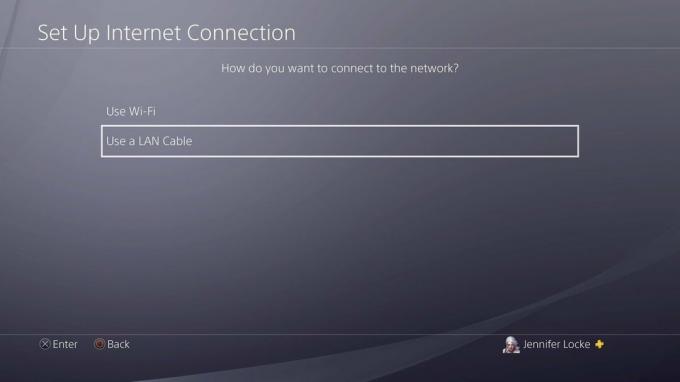 Източник: Android Central
Източник: Android Central - Включете LAN кабела в гърба на вашия PS4 и рутер.
Рестартирайте вашия PS4 от безопасен режим
Ако проблемът ви не е разрешен чрез повторно свързване на конзолата ви с Wi-Fi, опитайте да рестартирате PS4 от безопасен режим.
- Изключете напълно конзолата си.
- Натиснете и задръжте бутона за захранване докато чуете два звукови сигнала, едно при натискане и друго няколко секунди по-късно.
- Свържете вашия Контролер DualShock към вашия PS4 с USB кабел.
- Натисни Бутон PlayStation на вашия контролер, за да включите вашата конзола и да получите достъп до безопасен режим.
-
Изберете Рестартирайте PS4.
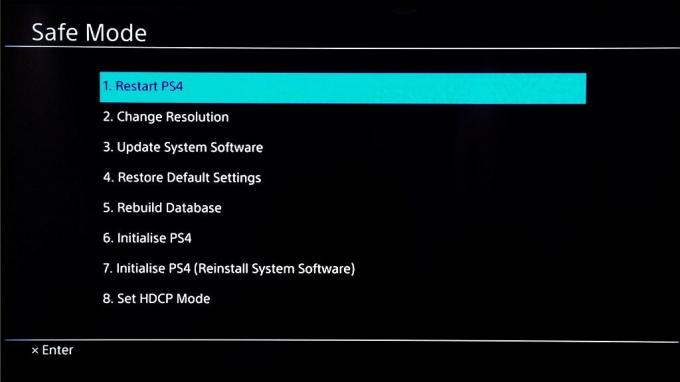 Източник: Android Central
Източник: Android Central
Захранвайте вашия рутер
Старият добър „изключете го и го включете отново в метода“. Сериозно, може да работи. Изключете захранващите кабели от вашата PS4 конзола и вашия интернет рутер от контактите, в които се намират, изчакайте няколко минути, след което ги включете отново.
Свържете се с PlayStation
Ако всичко друго се провали и знаете, че мрежата на PlayStation работи, може да се наложи да се свържете Поддръжка на PlayStation.
Дженифър Лок
Дженифър Лок играе видео игри почти през целия си живот. Ако контролер не е в нейните ръце, тя е заета да пише за всичко PlayStation. Можете да я намерите обсебена от Междузвездни войни и други отвратителни неща в Twitter @ JenLocke95.
